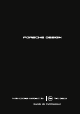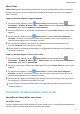PORSCHE DESIGN MATE RS User Guide-(NEO-L29,EMUI10.0_01,FR)
Table Of Contents
- Sommaire
- Fondamentaux
- Gestes de base
- Navigation système
- Phone Clone
- Verrouiller et déverrouiller votre écran
- Se familiariser avec l'écran d'accueil
- Icônes de notification et d'état
- Boutons de raccourci
- Widgets d'écran d'accueil
- Définir votre fond d'écran
- Captures d'écran&capture vidéo d'écran
- Voir et effacer les notifications
- Ajuster les paramètres son
- Saisir du texte
- Mode Partition d'écran et fenêtre flottante
- Allumer, éteindre ou redémarrer votre appareil
- Charge
- Fonctionnalités intelligentes
- Appareil photo et Galerie
- Lancer Appareil photo
- Prendre des photos
- Photographier avec les modes Portrait, Cliché nocturne et Grande ouverture
- Photo IA
- Zoomer pour prendre des photos
- Prendre des photos panoramiques
- Prendre des photos en noir et blanc
- Light Painting
- Prendre des photos HDR
- Ajouter des filigranes aux photos
- Mode Documents
- Mode Pro
- Enregistrer des vidéos
- Vidéo au ralenti
- Photographie en time-lapse
- Couleurs Leica
- Modifier les modes de Appareil photo
- Ajuster les paramètres de Appareil photo
- Gérer Galerie
- Catégorisation des photos intelligente
- Éditeur Huawei Vlog
- Vlogs Huawei
- Temps forts
- Applications
- Applications
- Contacts
- Téléphone
- Agenda
- Horloge
- Bloc-notes
- Enregistreur sonore
- Calculatrice
- Lampe-torche
- Boussole
- Miroir
- Application jumelle
- Accéder rapidement aux fonctionnalités fréquemment utilisées d'une application
- Gestionnaire
- Phone Clone
- HiSuite
- Astuces
- Paramètres
- Rechercher des éléments dans Paramètres
- Wi-Fi
- Bluetooth
- Données mobiles
- Plus de connexions
- Écran d'accueil&fond d'écran
- Gérer l'écran d'accueil
- Déplacer une icône d'application sur l'écran d'accueil
- Maintenir les icônes de l'écran d'accueil alignées
- Verrouiller les positions des icônes de l'écran d'accueil
- Sélectionner le modèle de disposition de l'écran d'accueil
- Mettre des icônes d'application dans des dossiers
- Ajouter des icônes d'application à un dossier ou les retirer
- Déplacer une page de l'écran
- Tiroir d'applications
- Gérer l'écran d'accueil
- Affichage&luminosité
- Sons&vibrations
- Notifications
- Accès biométrique&déverrouillage
- Identification via empreinte digitale
- Enregistrer une empreinte digitale
- Renommer ou supprimer une empreinte digitale
- Identifier une empreinte digitale
- Utiliser votre empreinte digitale pour accéder à Coffre-fort
- Utiliser votre empreinte digitale pour déverrouiller une application sans code
- Activer et utiliser le paiement via empreinte digitale
- Reconnaissance faciale
- Mot de passe de déverrouillage de l'écran
- Identification via empreinte digitale
- Applications
- Batterie
- Stockage
- Sécurité
- Trousseau d'accès
- Verrouillage d'applications
- Utiliser la fonctionnalité Verrouillage des applications pour protéger votre vie privée
- Activer la fonctionnalité Verrouillage des applications
- Changer de mode de déverrouillage de la fonctionnalité Verrouillage des applications ou les questions de sécurité
- Annuler ou désactiver la fonctionnalité Verrouillage des applications
- Définir un code PIN de verrouillage de la carte SIM
- Épingler un écran
- Mode sans échec
- Vie privée
- Équilibre digital
- Fonctionnalités d'accessibilité
- Utilisateurs&comptes
- Système&mises à jour
- À propos du téléphone
• fermer une application depuis l'écran des tâches récentes en balayant vers le haut sur
l'aperçu d'une application
• accéder aux menus in-app en faisant glisser vers l'intérieur depuis le bord gauche ou droite
de l'écran près du haut de celui-ci, dans les applications tierces où c'est possible
Navigation à 3 touches
Accédez à Paramètres > Système & mises à jour > Navigation système et sélectionnez
Navigation à trois touches.
Touchez ensuite Paramètres pour sélectionner la combinaison de touches de navigation
souhaitée.
Les icônes de la barre de navigation sont les suivantes :
• : èche Retour permettant de revenir à l'écran précédent, de quitter une application ou
de fermer le clavier virtuel.
•
: touche Accueil pour revenir à l'écran d'accueil.
•
: touche Récents pour accéder à l'écran des tâches récentes.
• : touche Notication pour ouvrir le panneau de notications.
Personnaliser la combinaison de touches de navigation
Allez à Navigation à trois touches > Paramètres. Vous pouvez alors :
• Sélectionner une combinaison de touches de navigation.
• Activer Dissimulation des touches de navigation pour masquer la barre de navigation
lorsque non utilisée.
Dock de navigation
Allez à Paramètres > Système & mises à jour > Navigation système > Dock de
navigation, et activez Utiliser le Dock de navigation.
Une fois que le Dock de navigation apparaît à l'écran, vous pouvez :
• Déplacer le bouton à la position que vous souhaitez.
• Toucher le bouton pour revenir en arrière.
• Toucher deux fois le bouton pour revenir deux étapes en arrière.
• Toucher et maintenir le bouton, puis le relâcher pour retourner à l'écran d'accueil.
• Toucher et maintenir le bouton, puis faire glisser le doigt vers la gauche/droite pour voir les
tâches récentes.
Phone Clone
Fondamentaux
4